情報番号:018652 【更新日:2019.03.08】
パソコンがフリーズして応答しない場合の対処方法<Windows(R)7>
対応機器・対象OSとカテゴリ
| 対応機種 |
|
| 対象OS |
Windows(R)7 |
| カテゴリ |
Windowsのトラブル、起動時のトラブル、使用中のトラブル |
回答・対処方法
内容と対応
ここでは、パソコン(PC)がフリーズして応答しない場合の対処方法について説明します。
アプリの[×]ボタンをクリックしても終了できない、[スタート]ボタンをクリックしてもメニューが表示されない、アプリをクリックしても反応しない、タッチパッドやマウスなどで操作できないなど、PCがフリーズして何も操作ができなくなった場合は、次の手順でキーボードを操作してPCを再起動してください。
※保存されていないデータは消失します。
- [Ctrl]キーと[Alt]キーを押しながら[Del]キーを押します。
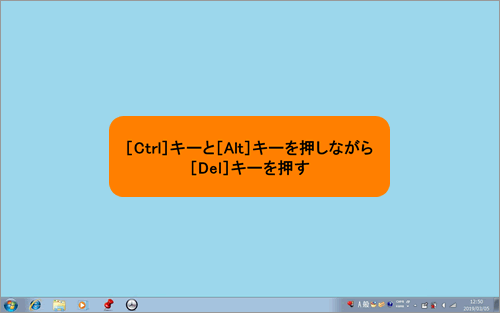 (図1)
(図1)
- [Tab]キーを数回押して画面右下の[電源]の[▲]を選択し、[Enter]キーを押します。
※PCが応答せず本画面が表示されない場合は、<補足>を参照してください。
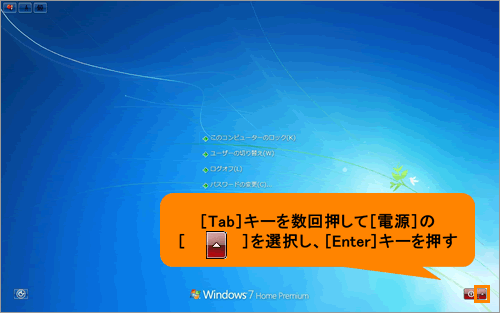 (図2)
(図2)
- 表示されるメニューから、[↑][↓]キーを押して[再起動]を選択し、[Enter]キーを押します。
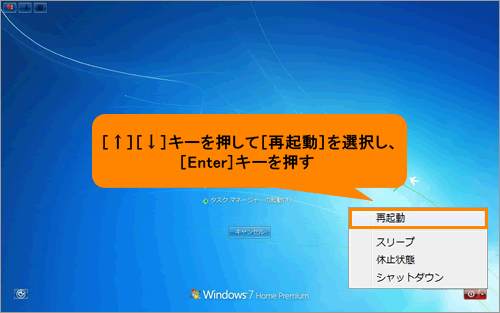 (図3)
(図3)
- 再起動されます。
再起動後、PCが正常に動作するか確認してください。
補足:Windows起動時に問題が起きた場合や、上記操作でPCを再起動できない場合
電源スイッチを5秒以上押してWindowsを強制終了してください。強制終了したあと、電源を入れなおし、PCが正常に動作するか確認してください。
※システムが操作できなくなったとき以外は行なわないでください。強制終了を行なうと、スリープ/休止状態は無効になります。
以上
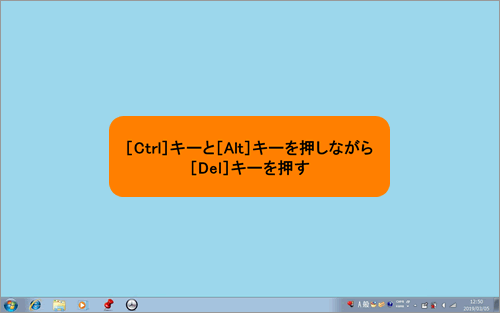 (図1)
(図1)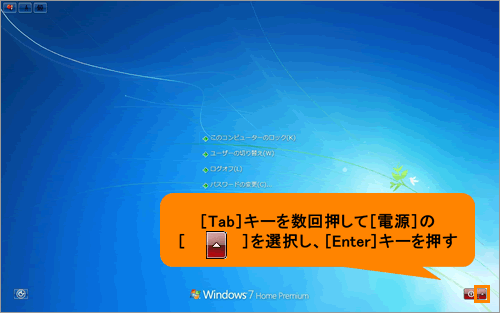 (図2)
(図2)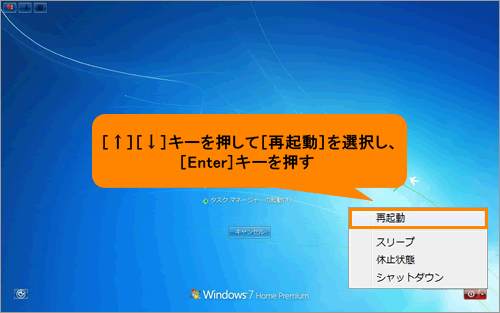 (図3)
(図3)